2D和3D的介绍
在CSS3中可以为任意元素添加2D的变形,我们能够对元素进行移动、缩放、转动、拉长或拉伸。转换是使元素改变形状、尺寸和位置的一种效果。3D转换是基于二维变换的相同属性,如果熟悉二维变换,会发现3D变形的功能和2D变换的功能类似。CSS3中的3D变换主要包括以下几种,如: 3D位移、 3D旋转、3D缩放、3D矩阵。
三维坐标系
要想实现2D和3D的转换,首先我们要对三维坐标系有一个认识,帮助我们对转换有更深入的理解。

2D转换
通过2D转换,我们够对元素进行移动、缩放、转动、拉长或拉伸
transform方法
| 函数 | 描述 |
|---|---|
| translate(x,y) | 定义 2D 转换,沿着 X 和 Y 轴移动元素。 |
| translateX(n) | 定义 2D 转换,沿着 X 轴移动元素。 |
| translateY(n) | 定义 2D 转换,沿着 Y 轴移动元素。 |
| scale(x,y) | 定义 2D 缩放转换,改变元素的宽度和高度。 |
| scaleX(n) | 定义 2D 缩放转换,改变元素的宽度。 |
| scaleY(n) | 定义 2D 缩放转换,改变元素的高度。 |
| rotate(angle) | 定义 2D 旋转,在参数中规定角度。 |
| skew(x-angle,y-angle) | 定义 2D 倾斜转换,沿着 X 和 Y 轴。 |
| skewX(angle) | 定义 2D 倾斜转换,沿着 X 轴。 |
| skewY(angle) | 定义 2D 倾斜转换,沿着 Y 轴 |
一、平移translate()
通过 translate() 方法,元素从其当前位置移动,根据给定的 left(x 坐标) 和 top(y 坐标) 位置参数;
(1)X轴正方向移动px,Y轴正方向移动px。
transform: translate(50px,100px);(2) X轴负方向移动50px
transform:translatex(-50px):(3)Y轴负方向移动50px
transform:translatey(-50px):二、旋转rotate()
通过 rotate() 方法,元素顺时针旋转给定的角度。允许负值,元素将逆时针旋转。
(1)X轴顺时针旋转30度
transform:rotate(30deg);(2)Y轴逆时针旋转30度
transform:rotatey(-30deg);三、scale() 方法
通过 scale() 方法,元素的尺寸会增加或减少,根据给定的宽度(X 轴)和高度(Y 轴)参数:
(1)元素增加尺寸
transform:scale(1.2);(2)元素减小尺寸
transform:scale(0.8);四、skew() 方法
通过 skew() 方法,元素翻转给定的角度,根据给定的水平线(X 轴)和垂直线(Y 轴)参数;
transform: skew(30deg,20deg);值 skew(30deg,20deg) 围绕 X 轴把元素翻转 30 度,围绕 Y 轴翻转 20 度。
3D转换
3d的坐标系,x轴在屏幕上为水平方向,y轴为垂直方向,而z轴为垂直于屏幕的方向。与2D变换的功能相类似。
| 函数 | 描述 |
|---|---|
| translate3d(x,y,z) | 定义 3D 转化。 |
| translateX(x) | 定义 3D 转化,仅使用用于 X 轴的值。 |
| translateY(y) | 定义 3D 转化,仅使用用于 Y 轴的值。 |
| translateZ(z) | 定义 3D 转化,仅使用用于 Z 轴的值。 |
| scale3d(x,y,z) | 定义 3D 缩放转换。 |
| scaleX(x) | 定义 3D 缩放转换,通过给定一个 X 轴的值。 |
| scaleY(y) | 定义 3D 缩放转换,通过给定一个 Y 轴的值。 |
| scaleZ(z) | 定义 3D 缩放转换,通过给定一个 Z 轴的值。 |
| rotate3d(x,y,z,angle) | 定义 3D 旋转。 |
| rotateX(angle) | 定义沿 X 轴的 3D 旋转。 |
| rotateY(angle) | 定义沿 Y 轴的 3D 旋转。 |
| rotateZ(angle) | 定义沿 Z 轴的 3D 旋转。 |
| perspective(n) | 定义 3D 转换元素的透视视图。 |
转换的属性
| 属性 | 描述 |
|---|---|
| transform | 向元素应用 2D 或 3D 转换。 |
| transform-origin | 允许你改变被转换元素的位置。 |
| transform-style | 规定被嵌套元素如何在 3D 空间中显示。 |
| perspective | 规定 3D 元素的透视效果。 |
| perspective-origin | 规定 3D 元素的底部位置。 |
| backface-visibility | 定义元素在不面对屏幕时是否可见。 |
(1)transform-origin
该属性可以改变元素的原点位置,默认情况,变形的原点在元素的中心点,或者是元素X轴和Y轴的50%处,如下图:

我们没有使用transform-origin改变元素原点位置的情况下,CSS变形进行的旋转、移位、缩放等操作都是以元素自己中心(变形原点)位置进行变形的。但很多时候需要在不同的位置对元素进行变形操作,我们就可以使用transform-origin来对元素进行原点位置改变,使元素原点不在元素的中心位置,以达到需要的原点位置。
使用规则
transform-origin(X,Y):用来设置元素的运动的基点(参照点)。默认点是元素的中心点。其中X和Y的值可以是百分值,em,px,其中X也可以是字符参数值left,center,right;Y和X一样除了百分值外还可以设置字符值top,center,bottom 。
top left | left top 等价于 0 0;
top | top center | center top 等价于 50% 0
right top | top right 等价于 100% 0
left | left center | center left 等价于 0 50%
center | center center 等价于 50% 50%(默认值)
right | right center | center right 等价于 100% 50%
bottom left | left bottom 等价于 0 100%
bottom | bottom center | center bottom 等价于 50% 100%
bottom right | right bottom 等价于 100% 100%案例
<!DOCTYPE html>
<html>
<head lang="en">
<meta charset="UTF-8">
<title></title>
<style>
/*初始状态*/
.heart {
position: relative;
width: 200px;
height: 180px;
background-color: blue;
margin: 0 auto;
}
/*取基点左下角,逆时针旋转45度*/
.heart ::before {
position: absolute;
content: "";
left: 100px;
bottom: 0;
width: 100px;
height: 150px;
background-color: red;
border-radius: 50px 50px 0 0;
transform: rotate(-45deg);
transform-origin: 0 100%;
}
/*取基点右下角,顺时针旋转45度*/
.heart ::after {
position: absolute;
content: "";
left: 0px;
bottom: 0;
width: 100px;
height: 150px;
background-color:red;
border-radius: 50px 50px 0 0;
transform: rotate(45deg);
transform-origin: 100% 100%;
}
</style>
</head>
<body>
<div class="heart">
<div></div>
</div>
</body>
</html>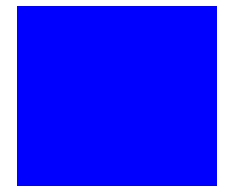
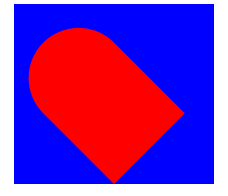
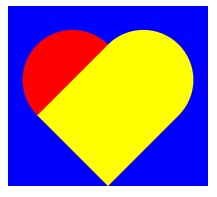
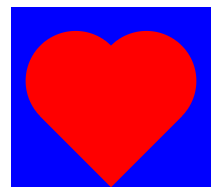
(2)transform-style
语法
transform-style: flat | preserve-3d
取值
flat:所有子元素在 2D 平面呈现。
preserve-3d:保留3D空间。
(3)perspective
perspective属性固名思义就是透视的意思;该属性可以定义3D视觉的角度,父元素拥有perspective属性,让子元素使用3D特效时能够完整显示。
只要是3D场景都会涉及视角问题和透视的问题。在Transform中的设置方法如下:
- 只能选择透视方式,也就是近大远小的显示方式。
- 镜头方向只能是平行Z轴向屏幕内,也就是从屏幕正前方向里看。
- 可以调整镜头与平面位置(用perspective属性):
- perspective属性设置镜头到元素平面的距离。所有元素都是放置在z=0的平面上。比如perspective(300px)表示,镜头距离元素表面的位置是300像素。
- perspective-origin属性规定了镜头在平面上的位置。默认是放在元素的中心。
案例一
<!DOCTYPE html>
<html>
<head>
<style>
.block
{
position: relative;
height: 150px;width: 150px;margin: 50px;padding:10px;
border: 1px solid black;
perspective:150px;
}
.child
{
position: absolute;
padding:50px;border: 1px solid black;background-color: yellow;
transform: rotateX(45deg);
}
</style>
</head>
<body>
<div class="block">
<div class="child">LALA</div>
</div>
</body>
</html>
原图 X轴旋转45度 perspective:150px
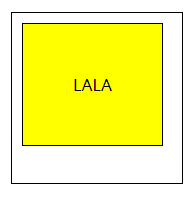
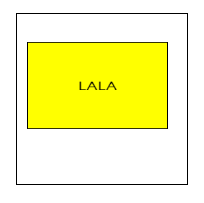
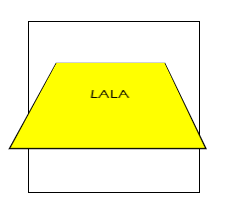
案例二
<!DOCTYPE html>
<html>
<head>
<style>
body{ background-color: black; }
.images { width: 200px; height: 200px; margin: 100px auto; perspective:400px; }
.images img{ width: 100%; height: 100%; transform: rotatey(45deg); }
</style>
</head>
<body>
<div class="images">
<img src="./img/5b7d074cN4ba7e369.jpg" alt=""/>
</div>
</body>
</html>原图

Y轴旋转45度
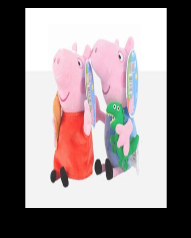
是不是效果不明显?这是因为镜头离平面太远了,所以旋转效果不明显。现在我们试试perspective属性。我们设置perspective:400px;
